Как да получите достъп до iCloud от вашия телефон с Android
Какво да знаете
- Достъп до iCloud снимки: Влезте в iCloud от всеки мобилен браузър и докоснете Снимки.
- Достъп до iCloud Email: Отворете Gmail и докоснете Меню > Настройки. Докоснете Добавяне на профил > Друго и след това въведете вашата информация за вход в iCloud.
- Достъп до iCloud Календар/Контакти: Ще ви трябва iPhone или iPad и компютър, за да прехвърляте данни от iCloud към Android.
Тази статия обяснява как да получите достъп до iCloud снимки, имейл, календари и контакти от устройство с Android.
Достъп до iCloud снимки на Android
За да получите достъп до вашите iCloud снимки на Android, влезте в акаунта си от мобилен браузър. Докоснете снимки, и ще видите всяко изображение, което сте запазили в iCloud.
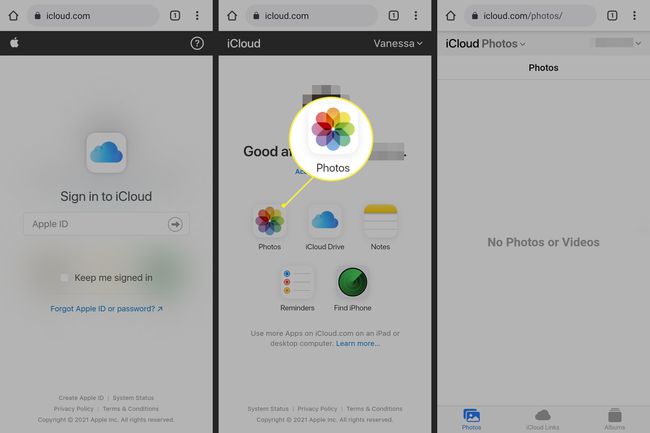
Можете също така да създадете iCloud връзки за споделяне на снимки и видеоклипове, да преглеждате албуми и да виждате настройките на акаунта.
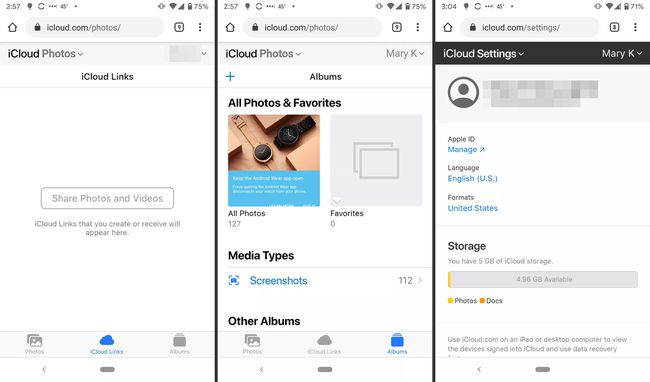
Друг вариант, ако все още имате своя iPhone, е да изтеглете приложението Google Photos за iOS и синхронизирайте снимките си там. Можете да работите със снимките си там, подобно на начина, по който използвате iCloud Photos.
Ако преместите снимките си в Google Photos чрез приложението за iOS, качването може да отнеме известно време (в зависимост от броя на снимките).
Достъп до iCloud имейл
Ако имате имейл адрес на Apple, като @mac, @me или @icloud, можете да получите достъп до съобщенията си във входящата кутия на iCloud. На смартфон с Android настройте това с Gmail.
Отворете Gmail и докоснете Меню бутон в горния ляв ъгъл.
Докоснете Настройки.
-
Докоснете Добавяне на профил > Друго.
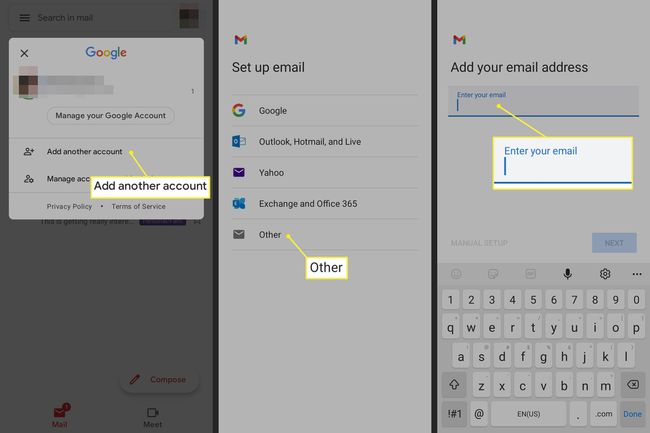
Следвайте подканите, за да въведете своя имейл адрес и парола в iCloud. След това Gmail завършва процеса и след това можете да получите достъп до входящата си кутия в iCloud.
Достъп до iCloud календари и контакти на Android
Няма лесен начин за достъп до вашия iCloud календар или контакти на Android. Ще ви трябва iPhone или iPad и компютър, за да прехвърлите данните.
На вашия iPhone или iPad отидете на Настройки.
Докоснете името си.
Докоснете iCloud.
-
Включете Контакти и Календари.
Може да се наложи първо да влезете в своя iCloud акаунт, ако все още не сте влезли.
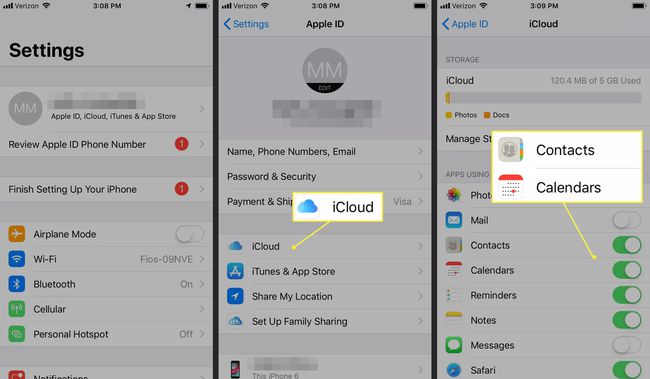
-
На вашия компютър отворете уеб браузър, отидете на www.icloud.com, и влезте в акаунта си.
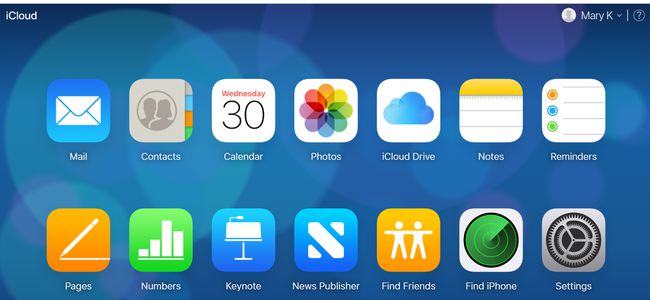
Щракнете върху Календар икона.
В левия панел щракнете върху Споделяне на календар бутон до календара, който искате да експортирате. В изскачащия прозорец изберете Обществен календар. Щракнете върху Копирай връзка, тогава Добре.
Отворете нов раздел или прозорец на браузъра и поставете копирания URL адрес.
Промяна webcal в началото на URL адреса към http и натиснете Въведете. Това отваря диалогов прозорец Запазване на файл. Запазете файла в папка по ваш избор. Можете също да го преименувате, стига да не редактирате разширението .ics.
Отворете и влезте в Google Календар на вашия уеб браузър.
В левия панел на интерфейса на Google Календар щракнете върху стрелката на менюто отдясно на Други календари. Щракнете върху Импортиране на календар.
Изберете експортирания файл на календара, който сте изтеглили от iCloud. Можете също да изберете целевия календар на Google (ако имате повече от един) в същия диалогов прозорец.
Щракнете върху Импортиране бутон за качване на файла.
След като импортирането приключи, трябва да можете да видите импортираните записи в уеб интерфейса на Google Календар и на вашето устройство с Android.
Можете да следвате подобен процес на прехвърлете контактите си от iPhone на Android смартфон.
